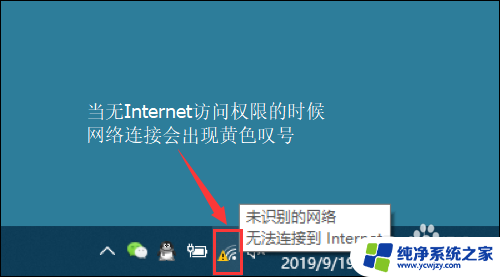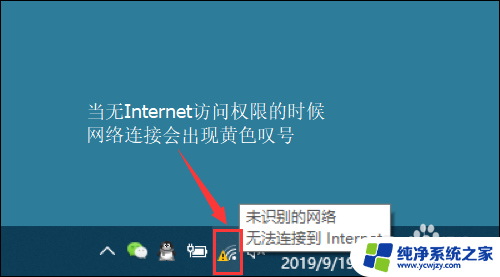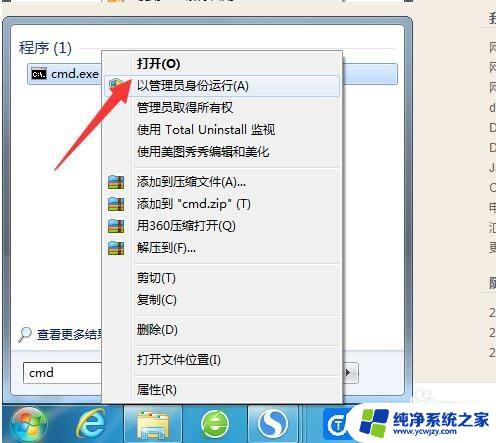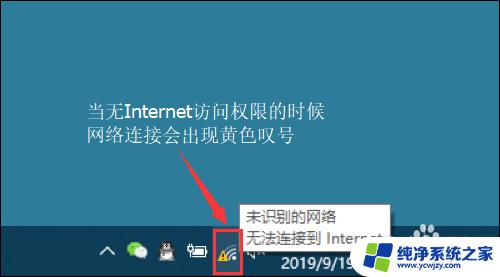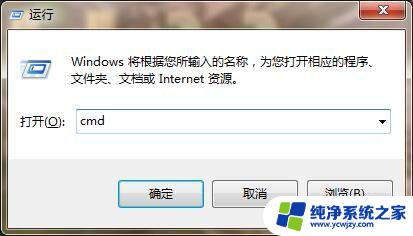笔记本连接了wifi却不能上网 笔记本电脑能连接上无线网络但无法上网的解决办法
近年来随着无线网络的普及,笔记本电脑已成为人们工作和学习的重要工具,有时候我们会遇到一个令人困惑的问题:笔记本电脑虽然成功连接了Wi-Fi,却无法上网。这种情况让人感到十分烦恼,因为无法上网会严重影响我们的工作和生活。面对这个问题,我们应该如何解决呢?下面将为大家介绍一些解决笔记本电脑无法上网问题的方法。
步骤如下:
1.当电脑已连接上WiFi,却上不去网。一般右下角无线网络连接会出现黄色叹号并会显示“无法连接到internet”,这种请看虽然已经连上WiFi,但是是上不去网的,因为网络连接和路由器的配置可能存在问题。那么我们需要先将无线网络连接手动的重置一下,使它重新获取IP地址和DNS地址,看看是否能消除故障。

2.首先右键单击桌面右下角的无线WIFI图标,单击“打开网络和Internet设置”
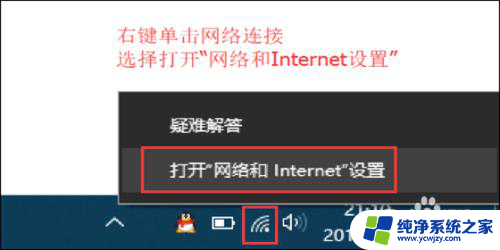
3.然后找到并点击”WLAN“选项,在右边找到“更改适配器选项”并点击。

4.在打开的网络连接界面中,找到无线连接“WLAN”。右键单击选择“禁用”,然后会看到WLAN会变成灰色,说明已被成功禁用。
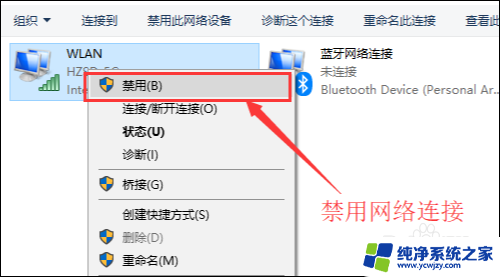
5.接下来我们来重新启用网络连接,让它重新获取IP地址。
右键单击,选择“启用”。
这样一来,无线网络就会重启。我们可以等个几秒钟,让他重新获取地址,然后查看一下网络连接是否显示正常以及黄色的叹号是否已经消失。
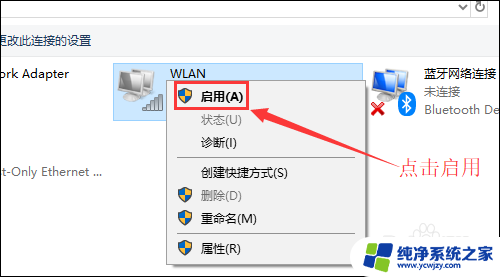
6.小妙招:可通过命令提示符的命令来刷新一下网络连接:
用win+R快捷键打开运行窗口,输入“cmd”,然后回车。
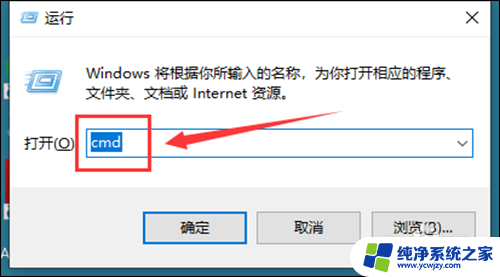
7.在命令提示符窗口输入:IPconfig /release 回车 释放所有IP地址。
等待处理完成后,再输入:IPconfig /renew 回车 重新获取IP地址。
最后输入:IPconfig /flushdns 回车 刷新DNS地址。
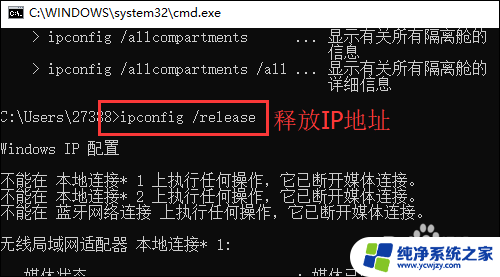
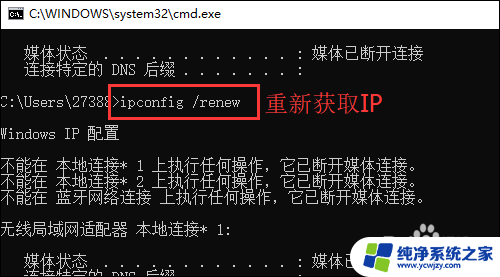
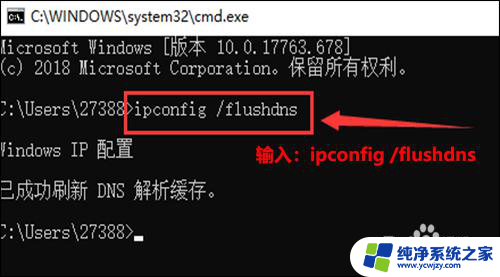
以上是关于笔记本连接了wifi却无法上网的全部内容,如果您不了解,请根据小编的方法进行操作,希望对大家有所帮助。